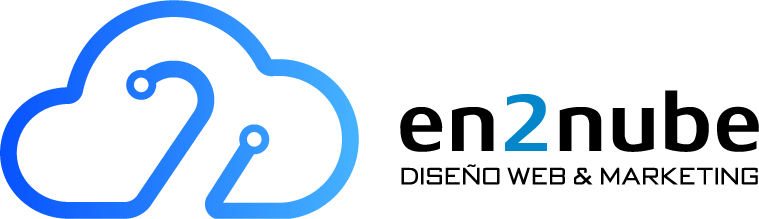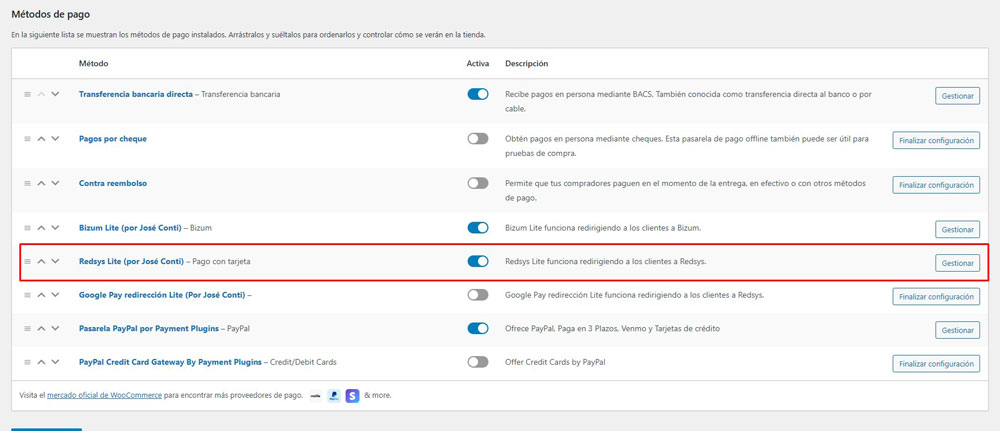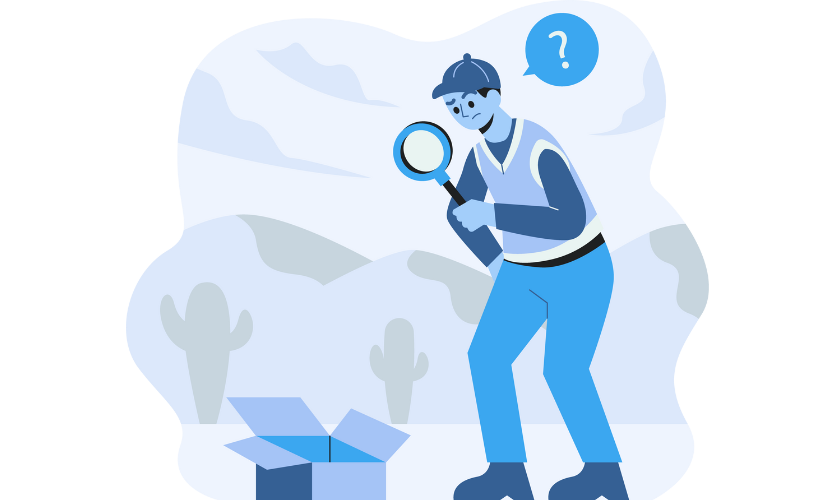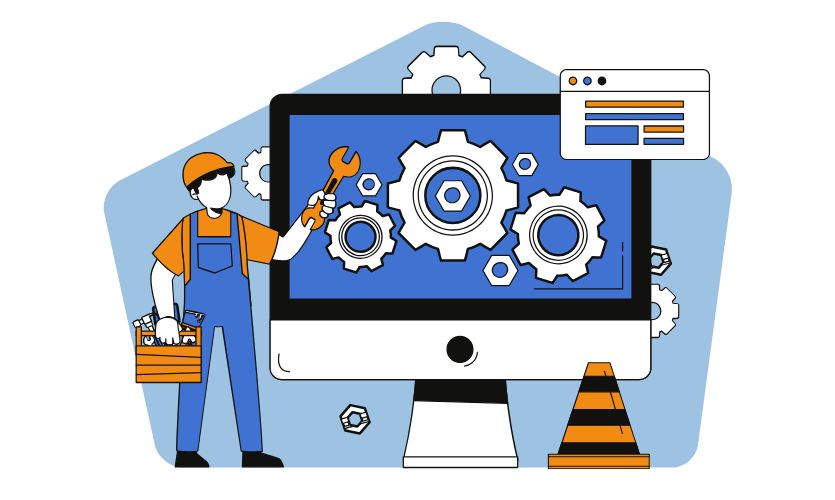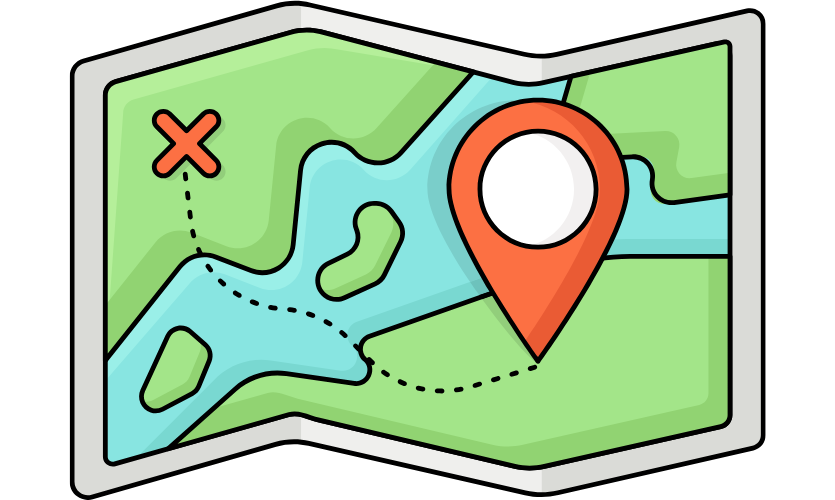Si tienes una tienda online con WooCommerce y has solicitado el TPV virtual con tu banco seguramente te estés preguntando: ¿y ahora cómo lo configuro?
En esta guía te damos los pasos para hacerlo de forma sencilla y sin tecnicismos.
¿Qué es un TPV virtual y por qué necesitas uno?
Un TPV virtual es la pasarela de pago que te proporciona el banco para aceptar pagos con tarjeta directamente en tu tienda online. Es seguro, rápido y transmite confianza al cliente, ya que es uno de los métodos de pago más extendidos en España.
Antes de empezar, asegúrate de tener esto:
- Tu web en WordPress con WooCommerce funcionando.
- Número de comercio o FUC.
- Clave SHA-256 de pruebas.
- Número de terminal (generalmente suele ser el 001).
- HTTPS activo (candadito en la barra del navegador, eso que indica que la web es segura).
Paso 1: Instalar plugin de Redsys
Nosotros recomendamos utilizar Woocommerce Redsys Gateway de José Conti, desarrollador español que da un soporte de 10.
🔗 Versión gratuita – suficiente para aceptar pagos.
🔗 Versión premium – si necesitas pagos recurrentes, integración directa en el checkout, etc.
Una vez descargado, solo tienes que instalarlo y activarlo desde tu panel de WordPress.
Paso 2: Configurar el TPV en pruebas
Ahora viene la parte técnica, pero no te asustes que es sencillo. En este paso vamos a rellenar sólo los campos mencionados para activar el TPV virtual en modo de pruebas.
Te vas a: Woocommerce → Ajustes → Pagos → Redsys Lite
Ahora tienes que rellenar los siguientes campos:
-
Título: título que se muestra en el checkout.
-
Descripción: breve descripción que aparece al seleccionar el método de pago.
-
Logotipo: logotipo que se muestra al lado del método de pago.
-
Número de comercio (FUC): número de comercio que te facilita el banco en el correo electrónico de información.
-
Nombre de comercio: nombre que aparecerá en el cargo del banco
-
Número de terminal: normalmente es el 001.
-
Entorno de pruebas: Clave secreta de cifrado SHA256: viene en el correo de información del banco.
-
Entorno de pruebas: ¡MUY IMPORTANTE! marcar esta opción.
Guarda la configuración sin rellenar ningún campo más.
⚠️ Si te da un error de firma o algo no carga… seguramente haya un dato mal. Comprueba que no esté mal copiada la clave o el FUC.
Paso 3: Realizar pruebas del TPV
Es momento de comprobar que todo funciona bien antes de activar el entorno real. Usa estos datos de prueba de Redsys:
Pago con VISA
Número de tarjeta: 4548810000000003
Caducidad: 12/49
CVV: 123
Pago con Mastercard
Número de tarjeta: 5576441563045037
Caducidad: 12/49
CVV: 123
Realiza al menos una compra procesada y otra denegada para confirmar que WooCommerce responde correctamente.
Paso 4: Paso a entorno real del TPV Virtual
El banco te habrá enviado un email con los accesos al portal de pruebas del TPV. Normalmente es algo así:
https://sis-t.redsys.es:25443/portalGetnet
En ese portal, inicia sesión y haz clic en “Paso a producción” (suele estar abajo a la derecha). Este proceso activa tu TPV en modo real.
Paso 5: Configuración de entorno real
Una vez solicitado el cambio, el banco te enviará un correo electrónico con la información de acceso al panel de administración del TPV en entorno real (puede tardar unas horas en llegar).
Concretamente te facilitará una URL de acceso y un usuario, para obtener la contraseña tendrás que entrar en el panel y darle a «Recuperar contraseña» y te enviarán la misma.
Una vez que hayas entrado en el panel de administración del TPV real tendrás que hacer el siguiente proceso:
- Ir a Configuración de comercio → Ver clave de firma
A continuación te pedirá la contraseña de acceso al TPV y verás la clave SHA-256 durante 10 segundos. Cópiala y guárdala.
Ahora vuelve a tu página web a Woocommerce → Ajustes → Pagos → Redsys Lite.
Copia y pega la clave SHA-256 que guardaste antes en el campo «Clave secreta de cifrado SHA256» y desmarca «Ejecutando en entorno de pruebas».
Guarda los cambios.
Por último realiza un pedido con una tarjeta real y comprueba que se marque en la web como Procesando.
Con esto el TPV virtual ya estará configurado en tu tienda online.
Consejo extra
Ten mucho cuidado cuando copies y pegues las claves para que no se te cuele algún espacio y no se quede bien conectado.
Si no tienes tiempo para esto
Podemos ayudarte a dejar tu tienda online funcionando con el TPV, pasarelas de pago, facturación, diseño web y todo lo que necesites. Solo escríbenos a info@en2nube.es o llámanos a 954 86 95 42.
¿Necesitas ayuda para configurar TPV en Woocommerce?
En En2nube ofrecemos servicios de gestión de ecommerce en Sevilla.
👉 Contácta con nosotros y y olvídate de dolores de cabeza tu tienda online.
📞 O llámanos al 954 86 95 42 y te asesoramos.
¿Te interesa saber más?
Echa un vistazo a estas otras guías útiles para mantener tu web a la última:
Comparte: